Файл ави не ави
Обновлено: 06.07.2024
Используйте этот бесплатный конвертер онлайн и меняйте формат видео в несколько кликов! Для конвертации объемных файлов используйте десктопную программу от Movavi.
Файл больше 100 MB.
Чтобы сконвертировать файл такого размера, скачайте десктопный конвертер от Movavi.
Неподдерживаемый формат файлов.
Произошла ошибка. Попробуйте еще раз.
28 Октября 2021
Мы часто сталкиваемся с ситуациями, когда требуется изменить формат видео. Например, вы скачали из сети фильм, но ваш телевизор отказывается его воспроизводить. Что же делать? Самое простое решение проблемы в таком случае – конвертировать в AVI, ведь это наиболее популярный формат, который поддерживается большинством устройств. Вы можете использовать конвертер в AVI онлайн или скачать программу Movavi Конвертер Видео на свой компьютер.
Как конвертировать в AVI с помощью Movavi Конвертера Видео
Чтобы перевести DVD, MP4 (MPEG-4), MKV, FLV, MTS, MOV, SWF, GIF в AVI и обратно, вам понадобится AVI-конвертер. Используйте один из самых удобных конвертеров – Movavi Конвертер Видео. Эта мощная программа может в считанные секунды переделать видео в AVI без потери качества. Конвертер также можно использовать для перевода из формата AVI в другие – программа поддерживает более 180 форматов. Так, например, если вам нужно выложить видео в Интернет, Movavi Конвертер Видео перекодирует файлы перед загрузкой в сеть в форматы, совместимые с HTML5. Очень удобно также, что приложение можно использовать не только как конвертер файлов, но и как редактор видео: соединяйте медиафайлы или вырезайте из них фрагменты, настраивайте яркость и контрастность видео и многое другое.
Вы можете использовать программу бесплатно в течение пробного периода. Movavi Конвертер Видео поддерживает русский язык, поэтому вам будет легко разобраться в интерфейсе.
Шаг 1. Установите конвертер в AVI
Скачайте видеоконвертер на русском языке с сайта Movavi. Если у вас быстрый Интернет, процесс скачивания займет всего несколько минут. По завершении загрузки запустите установочный файл и следуйте инструкциям по установке.
Шаг 2. Добавьте видео в конвертер
Откройте программу и щелкните мышью по кнопке Добавить файлы, а затем выберите Добавить видео. В открывшемся диалоговом окне выберите нужный видеофайл и нажмите кнопку Открыть. При помощи Movavi вы можете не только поменять формат видео, но и выполнить сжатие видео: например, сжать AVI-файл, чтобы он занимал меньше места на диске.
Шаг 3. Выберите формат
В нижней части окна конвертера находится лента профилей. Выберите из ленты AVI или любой другой формат. Вы также можете выбрать один из готовых профилей для мобильных устройств: Apple iPod, iPad или iPhone, Sony PSP, Nokia, Samsung, смартфонов и планшетов на Android и др.
Шаг 4. Запустите перевод видео в другой формат
Шаг 5. Перенесите новое видео на мобильное устройство
Чтобы перенести видео на смартфон, включите мобильное устройство и подключите его к компьютеру. Запустите программу загрузки на своем устройстве и следуйте инструкциям или, в зависимости от устройства, откройте целевую папку и сохраните в ней преобразованные файлы. Обратите внимание, что загрузка может занять некоторое время в зависимости от размера сконвертированных файлов.
Теперь вы знаете, как сменить формат видео. Как видите, это не требует никаких специальных навыков. С помощью Movavi Конвертера Видео вы также можете редактировать свои видео, если вам нужно – вырезать ненужные части, добавлять эффекты и многое другое. Если вам нравится смотреть видео с субтитрами, вы можете искать их в Интернете в программе.
Что такое AVI?
Расширение файла: .avi
Категория: видеоформат
Описание: формат AVI появился в 1992 году, когда компания Microsoft включила его поддержку в пакет видеопрограмм для Windows 3.1. Название формата произошло от сокращения Audio Video Interleave, что означает «чередование аудио и видео». AVI – это файл-контейнер, который содержит в себе изображение и звук, сжатые при помощи специальных кодеков. Благодаря этому файлы в AVI-формате плавно воспроизводятся даже на слабых компьютерах. Формат AVI подойдет пользователям компьютеров для хранения и просмотра видео. Поскольку большинство телефонов и плееров не поддерживают воспроизведение AVI, его преобразуют в другие форматы с помощью видеоконвертера.
Форматы кодирования видео: H.264, H.263, VC-1, MPEG-1, MPEG-2, MPEG-4 и др.
Форматы кодирования аудио: AAC, WMA, MP3, FLAC, AMR и др.
Разработчик: Microsoft
Совместимость: все устройства на базе Windows, Mac OS X (с дополнительным программным обеспечением), Linux, игровые консоли, такие как Xbox и PSP
Часто задаваемые вопросы
Что такое формат AVI?
AVI расшифровывается как Audio Video Interleave. Microsoft разработала этот формат файла для хранения видео- и аудиоданных в виде одного файла. Файлы AVI в конце имени имеют расширение .avi. Этот формат файла – отличный выбор для синхронизированного воспроизведения различных носителей. В отличие от файлов MPEG и MOV, формат AVI менее сжат. Подразумевается, что файлы AVI часто больше, чем их более сжатые аналоги. Однако существует возможность создавать файлы в AVI без сжатия. Многим пользователям нравится формат AVI за его простоту. Файл также совместим с различными платформами, что делает его еще более популярным.
Чем открыть AVI?
Пользователям Windows не составит труда открыть файл AVI. Дважды щелкните видеофайл, и все готово. Кроме того, вы можете щелкнуть файл правой кнопкой мыши и выбрать Проигрыватель Windows Media из раскрывающегося меню Открыть с помощью.
Windows Media Player является медиаплеером по умолчанию для большинства компьютеров с Windows. К сожалению, он может открыть не все ваши файлы AVI. В этом случае вам сможет помочь MW Media Player.
Если вы работаете с другой ОС, например, macOS или Linux, вам понадобится стороннее приложение для воспроизведения файлов AVI. Универсальный VLC Player – хороший выбор.
Пользователям macOS также может потребоваться нечто большее, чем просто загрузка проигрывателя VLC. Вы можете преобразовать файл AVI в формат файла Mac QuickTime. Это преобразование позволяет воспроизводить файл во всех видеопрограммах Mac.
Как конвертировать видео в AVI онлайн?
Перейдите по ссылке ниже, чтобы воспользоваться онлайн-сервисом для конвертации.
Как открыть AVI на Android и iPhone?
Встроенный медиаплеер на Android не поддерживает воспроизведение AVI, поэтому вам придется скачать дополнительное приложение. VLС может решить проблему с AVI-файлами.
Откройте приложение и нажмите на кнопку Меню в правом верхнем углу. Выберите Настройки и нажмите Каталоги. Вернитесь в интерфейс и перейдите на вкладку Видео. Затем нажмите на ваше AVI-видео и начните воспроизведение.
Если вы – владелец iPhone, вы также можете воспользоваться VLC, чтобы воспроизвести файлы AVI.
Загрузите VLC для мобильных устройств в App Store. Откройте VLC и нажмите на иконку приложения в левом верхнем углу. Затем нажмите Загрузить через Wi-Fi. Введите адрес, отображаемый в адресной строке вашего веб-браузера. Щелкните значок плюса в правом верхнем углу и откройте нужный файл AVI. Файл будет загружен на ваш iPhone или iPad через Wi-Fi. После выполнения этих шагов файл AVI должен появиться в библиотеке мультимедиа в приложении VLC для мобильных устройств.
Другой способ воспроизвести AVI на Android или iPhone – сконвертировать файлы в универсальный формат, например, MP4. Прочтите инструкцию ниже, чтобы узнать, как преобразовать AVI в MP4.
В статье рассмотрим вопрос, формат AVI, что это такое? Поговорим о том, как работать с данным форматом. Мы откроем его на компьютере, Андроиде и Айфоне. Также разберем программы для редактирования и создания видео с этим форматом.
Формат AVI, что это такое

Здравствуйте, друзья! В компьютере мы используем различные видео-форматы, чтобы открыть и посмотреть видеоролики на компьютере. Одним из таких форматов является AVI. Что это такое?
Этот формат называют медиа-контейнером, который хранит и воспроизводит видео информацию, вместе с аудио. В данный момент расширение файла АВИ является популярным форматом. С помощью формата можно посмотреть фильмы, прослушать аудио, создать и отредактировать видео.
Чтобы работать с AVI форматом необходимы кодеки, которые поддерживают видео и аудио. Данные кодеки можно скачать с Интернета, если их нет на компьютере.
Далее будет показано, как работать с форматом AVI и не только.
Возможности формата и краткая история создания
Перед использованием формата АВИ, поговорим о его возможностях:
- С помощью формата АВИ воспроизводятся видео и аудио.
- Он хранит мульти-медийную информацию.
- Может сжимать данные контента.
- Формат успешно работает на компьютере, Андроид и Айфон.
- В формате AVI можно редактировать и создавать видео.
- Есть возможность конвертации формата АВИ в другие форматы, например, в mp4.
Формат АВИ создала в 1992 году компания Майкрософт. Он был самым первым форматом для работы с видео-аудио в старой версии Windows 3.1. Сейчас его обновляют разработчики, улучшили качество сжатия и просмотра медиа-файлов в этом формате.
Формат AVI, чем открыть
Итак, чем открыть формат AVI? Для этого есть программы Windows или сторонние утилиты. К примеру, откроем видео в формате АВИ с помощью VLC media player. Кстати, о том, что такое VLC плеер рассказывается в статье на блоге.
Нажмите по файлу видео или аудио правой кнопкой мыши, далее «Открыть с помощью» и выберите из меню плеер (скрин 1).

После этого, видео в формате АВИ откроется для просмотра в выбранном плеере. Таким образом можете воспроизводить и аудио.
Также есть и другие программы для открытия этого формата, о них пойдет речь ниже.
Какой программой открыть формат AVI в Windows
Перечислим лучшие программы, которые открывают формат AVI в Windows:
- ComboPlayer. Это многофункциональный плеер, который работает со многими форматами, в том числе и АВИ.
- Microsoft Windows Media Player. Стандартный медиа-плеер для воспроизведения видео или аудио во всех известных форматах.
- RealNetworks RealPlayer Cloud. Простой проигрыватель для воспроизведения контента в разном формате.
- Media Player Classic. Универсальный проигрыватель для работы с медиа-контентом.
- PotPlayer. Данный проигрыватель имеет много возможностей для работы с видео или аудио-файлами.
Формат AVI, чем открыть на Андроид
На Андроидах вы так же вы можете запускать формат АВИ. Установите, например, с Плей Маркета это приложение «BIT LABS Simple MP4 Video Player» (скрин 2).

Есть и другие приложения для Андроид:
- BSPlayer;
- RealPlayer;
- Mobo Video Player;
- VPlayer;
- RockPlayer.
Формат AVI, чем открыть на айфоне
Формат Ави запускается на Айфоне с помощью плееров. Если у вас его нет, то установите с официальных сайтов. Список программ для открытия формата AVI:
- OPlayer Lite – это бесплатная программа воспроизводит все форматы на Айфон;
- VMPlayer – еще один бесплатный проигрыватель медиа-файлов;
- AVPlayer HD – платная программа для просмотра файлов АВИ;
- QuickTime – плеер для запуска видео и аудио.
Итак, как работать с перечисленными программами? Все просто. Скачайте на Айфон утилиту Perian, которая поддерживает работу плеера QuickTime. Далее откройте видео в формате АВИ и посмотрите, как он будет воспроизводиться в плеере.
Программы для редактирования видео в формате AVI
Есть специальные программы, которые редактируют видео в формате AVI. Они вам позволят создать уникальный видеоролик с различными видео-эффектами:
Данных программ для редактирования видео в формате АВИ вполне хватит. Остальные программы доступны в Интернете.
Программы для создания видео в формате AVI
Вы можете не только редактировать видео, но и создавать его в формате АВИ. Для таких целей воспользуйтесь перечисленными утилитами или другими программами:
- Roxio Creator;
- Adobe Flash Professional;
- CyberLink PowerDirector;
- AVS Video Editor; ; ;
- и другие программы.
Чтобы использовать эти утилиты, скачайте и установите их на компьютер. Далее запустите и примените действие с вашим видеороликом, например, добавьте на него эффект текста. Затем сохраните видео на компьютер в формате AVI. Также вы можете записать видео с экрана компьютера.
Как преобразовать AVI в mp4, либо в другие форматы
Если формат АВИ вас не устроит, его можно преобразовать в формат mp4. В этом вам помогут сервисы-конвертеры.
Откройте браузер на компьютере и впишите в поисковике – «преобразовать avi в мп4». Далее нажмите «Найти». После этого будут открыты конвертеры, на которые можно перейти.

Далее нажимаем «Выбрать файл», чтобы загрузить на конвертер видео в формате АВИ. Или просто переносим его мышкой. Нажимаете кнопку «Конвертировать», чтобы преобразовать загруженный файл. Для преобразования других форматов, установите на сервисе значение перевода, например, AVI to MPEG и так далее.
После конвертации файла, внизу сервиса появится исходный файл. Нажмите по ссылке один раз, чтобы скачать видео на компьютер. На некоторых конвертерах файлы скачиваются автоматически.
Заключение
Сегодня мы ответили на вопрос, формат AVI, что это такое. В статье было рассказано, как работать с данным форматом. Каждый пользователь использует разные форматы для видео, аудио файлов. Но этот формат хорошо подходит для редактирования и создания видео. А для загрузки видео, например, на Ютуб – лучше использовать MP4. От правильного выбора формата зависит качество воспроизведения видео.
Audio Video Interleave (чередование аудио и видео) – своеобразный медиаконтейнер, который хранит разные форматы аудио и видео. Формат внутренних файлов зависит от выбранного кодека, формирующего его. Это может быть комбинация видео DivX или XviD и аудио WMA.
Своим появлением AVI обязан корпорации Microsoft, которая представила его в 1992 году. Сегодня является стандартным видеоформатом для платформы Windows.

При записи AVI используется сжатие для хранения документов. Такой файл занимает больше места, чем, например, MPEG и MOV.
AVI создаются и без использования сжатия. Это сохраняет качество записи независимо от того, сколько раз открывается или сохраняется файл. Кроме того, воспроизведение происходит без использования посторонних кодеков. Однако размер такого файла минутной длительности 2-3 ГБ.
Возможности формата и краткая история создания
Перед использованием формата АВИ, поговорим о его возможностях:
- С помощью формата АВИ воспроизводятся видео и аудио.
- Он хранит мульти-медийную информацию.
- Может сжимать данные контента.
- Формат успешно работает на компьютере, Андроид и Айфон.
- В формате AVI можно редактировать и создавать видео.
- Есть возможность конвертации формата АВИ в другие форматы, например, в mp4.
Формат АВИ создала в 1992 году компания Майкрософт. Он был самым первым форматом для работы с видео-аудио в старой версии Windows 3.1. Сейчас его обновляют разработчики, улучшили качество сжатия и просмотра медиа-файлов в этом формате.
Как открыть файл avi на компьютере ОС Windows
Для просмотра файлов с расширением AVI используют базовый медиа-проигрыватель Windows Media Player содержит малую библиотеку кодеков. Для воспроизведения большего количества документов нужно установить программный пакет K-Lite Codec Pack.
Набор кодеков в составе пакета периодически обновляется, добавляются новые форматы. Последняя ревизия пакета K-Lite Codec Pack – 14.7.0.

В 2020 году представлен форк проигрывателя Media Player Classic Home Cinema. В 2020 году произошло основное изменение – включена функция youtube-dll.
Формат AVI, чем открыть
Итак, чем открыть формат AVI? Для этого есть программы Windows или сторонние утилиты. К примеру, откроем видео в формате АВИ с помощью VLC media player. Кстати, о том, что такое VLC плеер рассказывается в статье на блоге.
Нажмите по файлу видео или аудио правой кнопкой мыши, далее «Открыть с помощью» и выберите из меню плеер (скрин 1).

После этого, видео в формате АВИ откроется для просмотра в выбранном плеере. Таким образом можете воспроизводить и аудио.
Также есть и другие программы для открытия этого формата, о них пойдет речь ниже.
Какой программой открыть формат AVI в Windows
Перечислим лучшие программы, которые открывают формат AVI в Windows:
- ComboPlayer. Это многофункциональный плеер, который работает со многими форматами, в том числе и АВИ.
- Microsoft Windows Media Player. Стандартный медиа-плеер для воспроизведения видео или аудио во всех известных форматах.
- RealNetworks RealPlayer Cloud. Простой проигрыватель для воспроизведения контента в разном формате.
- Media Player Classic. Универсальный проигрыватель для работы с медиа-контентом.
- PotPlayer. Данный проигрыватель имеет много возможностей для работы с видео или аудио-файлами.
Формат AVI, чем открыть на Андроид
На Андроидах вы так же вы можете запускать формат АВИ. Установите, например, с Плей Маркета это приложение «BIT LABS Simple MP4 Video Player» (скрин 2).

Есть и другие приложения для Андроид:
- BSPlayer;
- RealPlayer;
- Mobo Video Player;
- VPlayer;
- RockPlayer.
Формат AVI, чем открыть на айфоне
Формат Ави запускается на Айфоне с помощью плееров. Если у вас его нет, то установите с официальных сайтов. Список программ для открытия формата AVI:
- OPlayer Lite – это бесплатная программа воспроизводит все форматы на Айфон;
- VMPlayer – еще один бесплатный проигрыватель медиа-файлов;
- AVPlayer HD – платная программа для просмотра файлов АВИ;
- QuickTime – плеер для запуска видео и аудио.
Итак, как работать с перечисленными программами? Все просто. Скачайте на Айфон утилиту Perian, которая поддерживает работу плеера QuickTime. Далее откройте видео в формате АВИ и посмотрите, как он будет воспроизводиться в плеере.
Как открыть файл avi на Mac OS
Посмотреть AVI видео на Mac стандартным проигрывателем QuickTime можно только, если в файле используется контейнер DivX. В этом случае достаточно скачать и установить кодек DivX. В остальных случаях открыть формат AVI на Apple MacBook можно с помощью программ MPlayerX или VLC для MacOS. Плеер MPlayerX воспроизводит популярные видео-форматы, но не проигрывает аудиофайлы. Полезная опция плеера – воспроизведение из интернета и создание скриншотов с экрана при просмотре. Требуется сборка Mac OS 10.7 и выше.

Программы для редактирования видео в формате AVI
Есть специальные программы, которые редактируют видео в формате AVI. Они вам позволят создать уникальный видеоролик с различными видео-эффектами:
Данных программ для редактирования видео в формате АВИ вполне хватит. Остальные программы доступны в Интернете.
Просмотр avi на Android
Посмотреть видео с расширением AVI на телефонах и планшетах Андроид гораздо проще, чем на Айфонах и Айпадах. Для этого всего лишь нужно:
Расскажем немного об одном из самых популярных плееров — VLC media player для Android. Что в нем интересного:
- оборудован широкой базой данных, эквалайзером и фильтрами;
- воспроизводит доступные аудиоформаты, субтитры, телетекст и скрытые титры;
- кодеки не нужно загружать отдельно, кодек-пак интегрирован;
- проигрывает видео- и аудиофайлы, а также сетевые потоки, сетевые ресурсы и диски, ISO-образы DVD.

Как преобразовать AVI в mp4, либо в другие форматы
Если формат АВИ вас не устроит, его можно преобразовать в формат mp4. В этом вам помогут сервисы-конвертеры.
Откройте браузер на компьютере и впишите в поисковике – «преобразовать avi в мп4». Далее нажмите «Найти». После этого будут открыты конвертеры, на которые можно перейти.

Далее нажимаем «Выбрать файл», чтобы загрузить на конвертер видео в формате АВИ. Или просто переносим его мышкой. Нажимаете кнопку «Конвертировать», чтобы преобразовать загруженный файл. Для преобразования других форматов, установите на сервисе значение перевода, например, AVI to MPEG и так далее.
После конвертации файла, внизу сервиса появится исходный файл. Нажмите по ссылке один раз, чтобы скачать видео на компьютер. На некоторых конвертерах файлы скачиваются автоматически.
Как просмотреть файл AVI на iPhone и iPad
Формат AVI не является родным для устройств Apple. Для просмотра файлов AVI на iPhone и iPad существует 2 способа:
- переконвертация в форматы MP4 или MOV;
- использование сторонних плееров.
Рассмотрим второй более простой вариант на примере видео-плеера VLC для iOS:
- Скачайте и установите плеер.
- Запустите приложение и раскройте меню (иконка в виде конуса в верхнем левом углу).
- Переключите выключатель Загрузить через WiFi (должен стать оранжевым и появится адрес сервера).
- Данный URL введите в адресную строку браузера компьютера (должен быть подключен к той же Wi-Fi сети).
- Нажмите на значок «+» и выберите файл AVI.
- Видео загрузится в медиатеку Айфона.
Программы для создания видео в формате AVI
Вы можете не только редактировать видео, но и создавать его в формате АВИ. Для таких целей воспользуйтесь перечисленными утилитами или другими программами:
- Roxio Creator;
- Adobe Flash Professional;
- CyberLink PowerDirector;
- AVS Video Editor;
- Камтазия Студио;
- Программа OBS Studio;
- и другие программы.
Чтобы использовать эти утилиты, скачайте и установите их на компьютер. Далее запустите и примените действие с вашим видеороликом, например, добавьте на него эффект текста. Затем сохраните видео на компьютер в формате AVI. Также вы можете записать видео с экрана компьютера.
Формат AVI — Спецификация и возможности
Существует несколько форматов компьютерного видео, из которых, до недавнего времени, был наиболее популярен AVI (фирма Microsoft).
Большая часть систем захвата кадров и нелинейного монтажа имеют дело с форматом AVI (Audio Video Interleave — чередование аудио и видео). Этот формат позволяет одновременно хранить изображение и звук. Они записываются попеременно, так что после кадра идет запись звукового сопровождения к нему.
Audio Video Interleave — сокращённо AVI, в переводе означает — «чередование аудио и видео». Формат файлов с расширением .avi известен как медиаконтейнер, разработанный компанией Microsoft в 1992 году. AVI — это формат файлов, так же как MP3 или JPG. Но, в отличие от этих форматов, AVI — это формат-контейнер. Что означает, что он может содержать видео/аудио данные, сжатые с использованием разных комбинаций кодеков, что позволяет синхронно воспроизводить видео со звуком. Так, если MP3 и JPG файлы построены на использовании только основного вида компрессии данных (MPEG Audio Layer 3 и JPEG), AVI файл может содержать различные виды компрессированных данных (например, DivX — видео + WMA — аудио или Indeo — видео + PCM — аудио), в зависимости от того, какой кодек используется для кодирования/декодирования. Как и DVD, AVI файлы поддерживают многопотоковое аудиовидео. AVI-файлы могут содержать различные виды сжатых данных, к примеру DivX для видеоинформации и MP3 для аудио.
По структуре AVI-формат представляет собой вариант формата RIFF. Файл этого формата состоит из блоков (chunks), которые, в свою очередь, могут содержать другие вложенные блоки. Самый «верхний» блок — RIFF — содержит идентификатор формы «avi_», который собственно и обозначает, что мы имеем дело с avi-файлом. Для идентификатора отведено четыре символа, но один из них не используется.
В avi-файле есть по крайней мере два подблока: заголовок и данные. Заголовок содержит общую информацию о фильме: разрешение изображения, частота кадров, формат аудио и т.д. В заголовке для записи длины файла отводится 32 бита. Это значит, что максимально возможный размер файла — около 4-х Гб. На самом деле реальная длина avi-файла стандартного формата, с которой могут работать программы монтажа, не превышает 2Гб. Во времена возникновения формата это казалось достаточным, поскольку FAT 16 не допускал существования разделов диска, превышающих 2Гб, а длина файла, естественно, не может превышать размер логического диска. С появлением FAT 32 верхняя граница размера раздела значительно отодвинулась.
Подблок данных организован в виде последовательностей записей, каждая из которых состоит из одного кадра и соответствующего звукового сопровождения. Для видео деление на кадры совершенно естественно, но звук представляет собой непрерывный поток, искусственно наложенный на фрагменты, соответствующие кадрам. Если для записи как видео, так и звука используется устройство видеоввода — проблем обычно не возникает. Если звук пишется через звуковую карту — точная синхронизация изображения и звука отсутствует и звук может «уходить от изображения».
Изображение в формате AVI поддерживает довольно разнообразные палитры. Их список приводится ниже:
В последнее время все большую популярность приобретает формат компрессии по алгори]DivX[/anchor]. Используемый для компрессии кодек представляет собой взломанную версию кодека Microsoft MPEG-4 Video Codeс.
5.0 Оценок: 2 (Ваша: )AVI остается самым популярным форматом видео для просмотра на компьютере. Он отличается высокой четкостью и позволяет сохранить лучшее качество при перекодировании видеофайлов. В большинстве случаев для просмотра клипов в этом формате не требуется установки дополнительных кодеков, так как они встроены по умолчанию в каждый плеер. В этой статье мы рассмотрим, какой проигрыватель AVI отличается лучшей производительностью и удобством.
Содержание:
Воспроизвести AVI при помощи ВидеоМАСТЕРА
Хотите не только просматривать видео, но также иметь полный контроль над качеством? Программа ВидеоМАСТЕР — универсальный медиакомплекс, в котором можно переконвертировать видеофайлы, улучшить качество и воспроизвести видео в полноэкранном режиме. Кроме того, программа поможет оптимизировать ролики AVI для просмотра на карманных гаджетах и сжать их без потери качества. Установив ее на ПК, вы решите вопрос, чем открыть AVI и любые другие форматы.
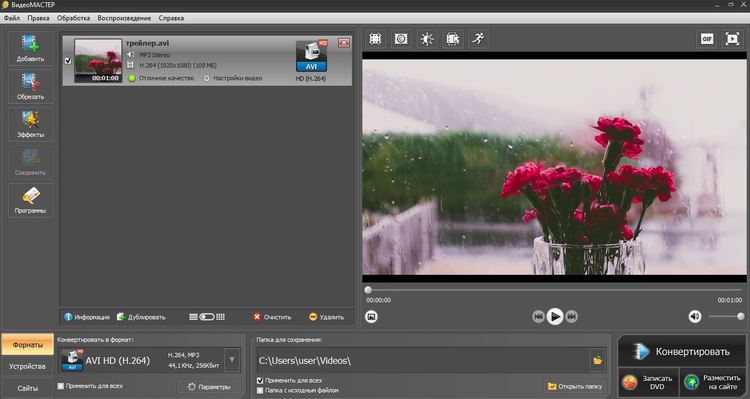
ВидеоМАСТЕР — универсальное решение для редактирования, просмотра и записи видео на DVD
ВидеоМАСТЕР предлагает полный пакет функций по работе с видеофайлами:
- Просматривайте видео в любом популярном формате и конвертируйте редкие расширения в более распространенные;
- Оптимизируйте клипы для просмотра на iPhone, Android, Samsung и других устройствах;
- Редактируйте видео и улучшайте качество при помощи автоматических функций;
- Переносите любимые фильмы на DVD с персонализированным интерактивным меню;
- Сохраняйте стоп-кадры из видеоклипа и создавайте анимированные GIF;
- Захватывайте видеопоток с веб-камеры и сразу редактируйте результат;
- Заменяйте аудиодорожки в фильмах и проводите профессиональную озвучку;
- Работайте быстро и без осложнений на компьютерах с любой версией Windows.
Проигрыватели AVI
Открыть фильм в формате AVI можно практически любым медиаплеером, поэтому при выборе главными критериями становятся удобный интерфейс и стабильная работа. Мы подобрали для вас бесплатные видеоплееры, которые позволяют просматривать видео с ПК, флешки и интернета.
Media Player Classic
Media Player Classic Home Cinema — это легкий медиаплеер с открытым исходным кодом, который поддерживает все распространенные форматы файлов. Программа имеет множество дополнительных функций, включая встроенные кодеки, улучшенный рендеринг (EVR), субтитры, воспроизведение и запись с телевизора (с установленным ТВ-тюнером) и многое другое. Для снижения загрузки процессора MPC-HC включает в себя встроенный видеодекодер, декодирующий x.264, H.264 и VC-1, практически не потребляя системные ресурсы.
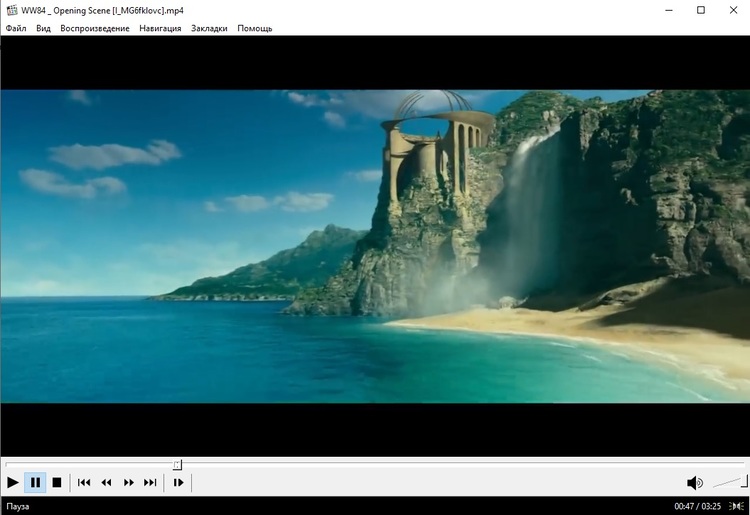
MPC отличается лаконичностью, но при этом удобен в управлении
Другие функции включают воспроизведение контейнеров OGM и Matroska, H.264 и VC-1 с поддержкой DXVA, OSD (экранное меню), параметры конфигурации с несколькими мониторами и многое другое. Единственным недостатком плеера можно назвать то, что он не поддерживает просмотр видеофайлов по ссылке.
KMPlayer
KMPlayer — универсальный видеоплеер, способный воспроизводить фильмы всех популярных видеоформатов, а также DVD и Blu-ray. Он поддерживает проигрывание аудиофайлов, создание списков воспроизведения, просмотр изображений, субтитров и образов компакт-дисков. Особенностью плеера является то, что пользователи могут свободно настраивать панель управления и изменять внешний вид. KMPlayer можно расширять при помощи встроенные и сторонних плагинов.
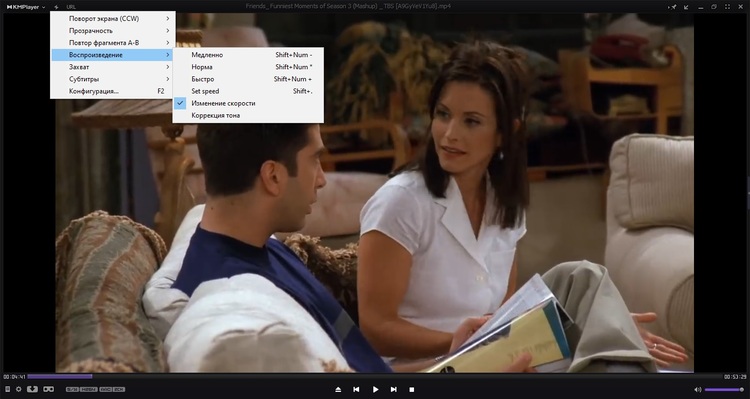
KMPlayer позволяет изменять параметры отображения прямо во время просмотра
В новой версии появилась поддержка просмотра 3D в отдельном окне или параллельно со стандартным режимом. Плеер позволяет воспроизводить клипы по ссылке из интернета, можно настроить вещание с подключаемых устройств, таких, как ТВ-тюнеры и приставки. Есть фильтры, которые можно применить к фильму во время просмотра, и использование субтитров. Существенным недостатком программы являются встроенная реклама и ошибки при просмотре стримов.
DivX Player
DivX элегантен и прост в использовании и, как и следует из названия, позволяет проиграть AVI файлы в кодировке DivX. Плеер поддерживает расширенные функции DVD, такие, как выбор сцены, субтитры и альтернативные звуковые дорожки. Софт включает в себя менеджер загрузок, который позволяет загружать и просматривать видеоклипы из интернета, а также инструмент для трансляции фильма на другие устройства, такие, как DVD-плеер, проигрыватель Blu-ray и PS3.
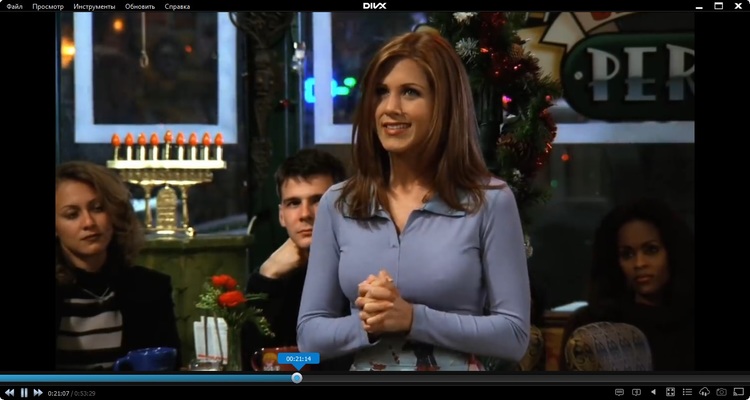
DivX Player позволяет просматривать видеоролики с подключаемых устройств
Хотя некоторые из функций заблокированы в бесплатной версии программы, базовых возможностей хватит для удобного просмотра любимых фильмов. Ограничения становятся заметны, если вы захотите просмотреть видеофайлы в высоком разрешении, так как 4К и FullHD доступны только в премиум-пакете. Кроме того, к минусам можно причислить рекламу, которая проигрывается со звуком посреди просмотра фильмов, и значительное потребление системных ресурсов.
GOM Player
Бесплатный плеер для видео и аудио GOM Player может обрабатывать практически любой современный формат и даже поддерживает 360-градусное видео VR. Это позволяет не только воспроизводить онлайн-видео с YouTube, но также транслировать снятые вами интерактивные видеоролики. Он поддерживает подключение субтитров, при этом вы можете отыскать их в интернете прямо плеера.
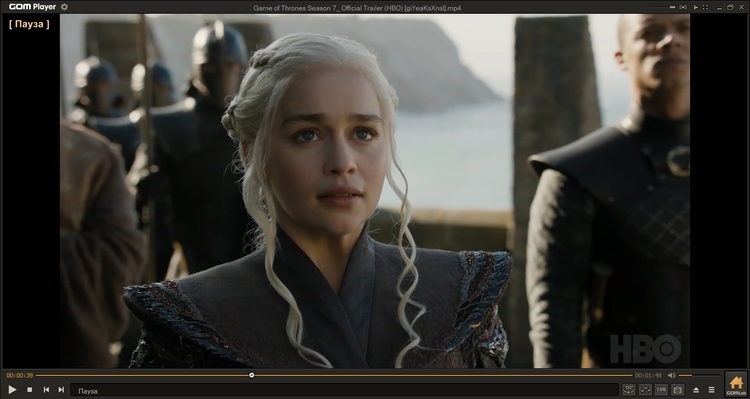
GOM Player поддерживает просмотр видеофайлов 4К, Full HD и 360
GOM Player обладает минималистичным интерфейсом, который сводится к строке состояния и нескольким кнопкам управления. К сожалению, это сказывается на юзабилити и может быть неудобным, так как, если вы хотите сделать что-то еще, например, изменить настройки, вам сначала придется отыскать меню. Присутствуют инструменты для настройки отображения, такие, как графический эквалайзер и фильтры, но они также скрыты от пользователя.
VLC media player поставляется с набором двоичных кодеков и поддерживает все популярные форматы аудио и видеофайлов, а также множество менее известных расширений, воспроизводит диски VCD, SVCD, DVD или Blu-Ray. Кроме того, его можно использовать в качестве сервера, транслируя в сеть отснятые видеоролики. Особенностью плеера является способность воспроизвести поврежденный файл, а также просматривать частично загруженное из интернета видео.
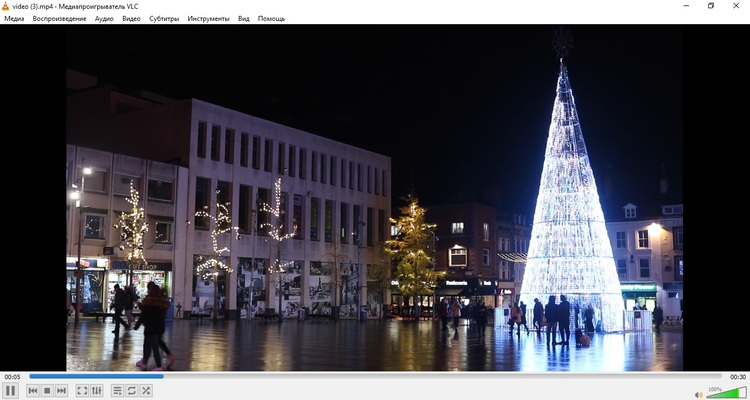
VLC долгие годы остается самым популярным проигрывателем в мире
Дополнительно к роликам на ПК, плеер может использоваться для просмотра видео с внешних источников, таких, как цифровое ТВ. Пользователь может вручную регулировать параметры отображения, применяя к видеоряду видеоэффекты, можно даже кадрировать изображение во время просмотра, масштабировать картинку и вращать кадр. Единственным минусом является запутанное меню.
Заключение
Каждый AVI плеер из рассмотренного списка не требует дополнительных кодеков. Просто установите подходящий вариант на ПК, запустите его и начните смотреть любимые фильмы. А если любимый клип не отличается хорошим качеством, улучшите его в программе ВидеоМАСТЕР. Вы можете скачать бесплатный инсталлятор с нашего сайта и лично испробовать этот универсальный софт. Он практически не нагружает процессор, поддерживает Windows 7, 8, 10 и XP и станет отличным выбором для компьютеров любой мощности.


Читайте также:

